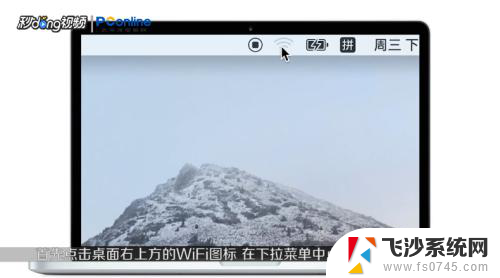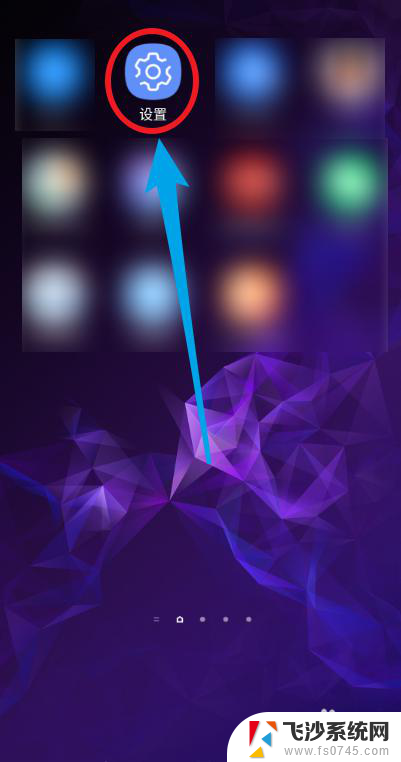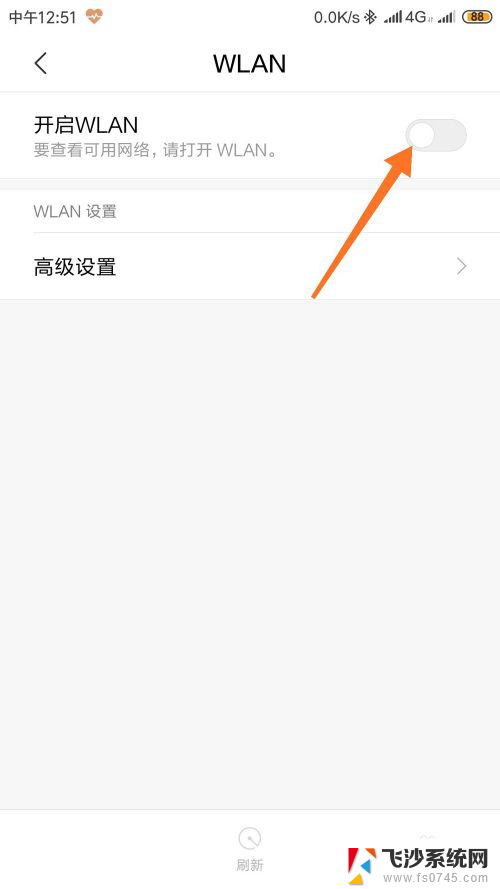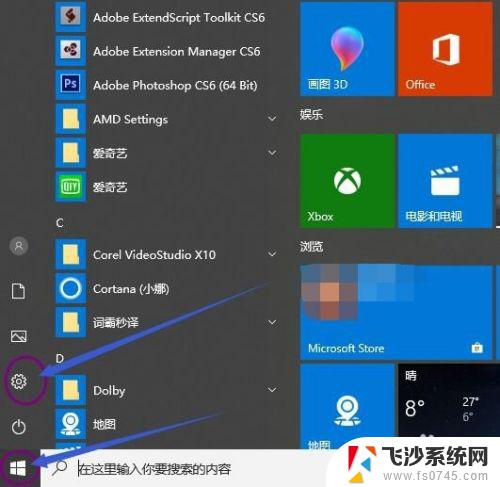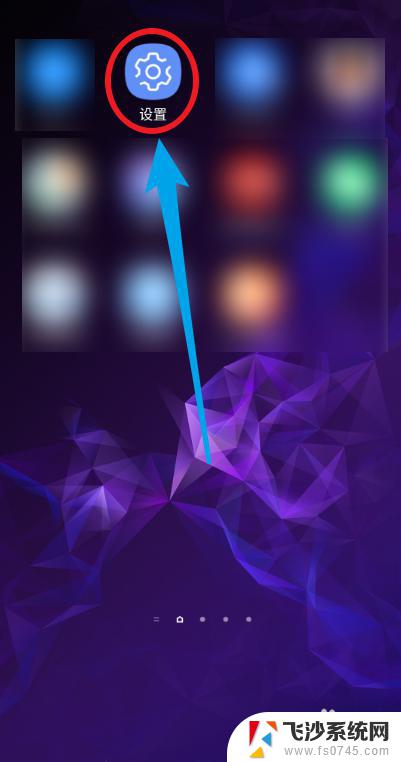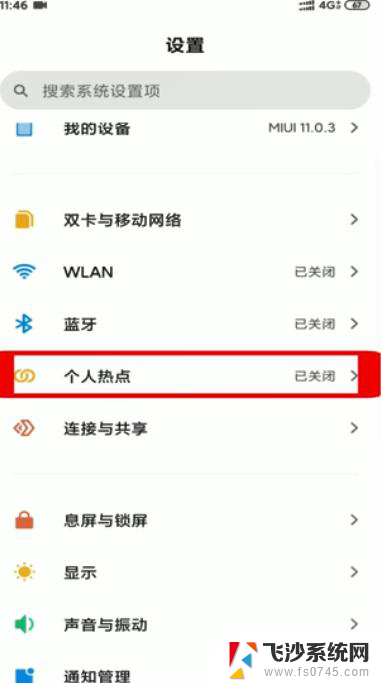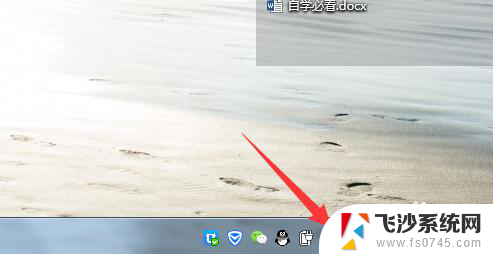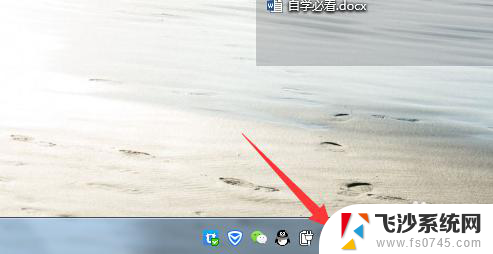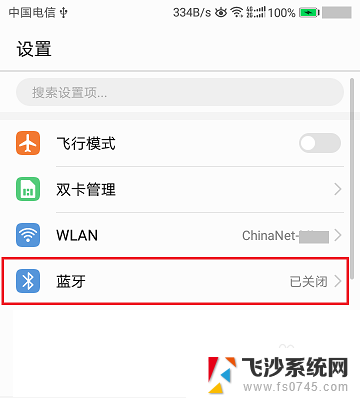电脑怎么共享手机的wifi 手机WIFI如何与电脑共享
更新时间:2023-11-06 10:08:38作者:xtyang
电脑怎么共享手机的wifi,当我们在外出旅游或者工作的时候,经常会遇到电脑需要上网,但是没有可用的网络的情况,而此时我们的手机就能成为最方便的上网工具。不仅如此如果我们想用手机的WIFI为电脑配网,也是非常简单的。下面我们就来介绍一下电脑如何共享手机的WIFI,以及手机如何与电脑共享WIFI的方法和步骤。
方法如下:
1将手机用数据线连接到电脑后,下拉手机屏幕。点击USB调试选项。 2选择“仅充电”。
2选择“仅充电”。 3找到手机上的“设置”点击打开。
3找到手机上的“设置”点击打开。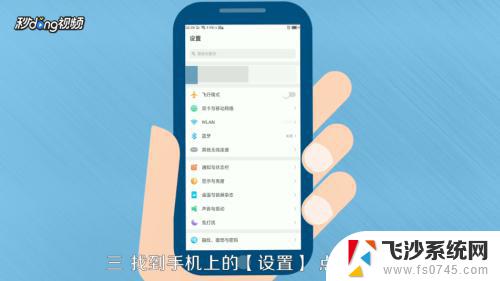 4在“其他无线连接”中,点击开启个人热点。
4在“其他无线连接”中,点击开启个人热点。 5开启“USB网络共享”。
5开启“USB网络共享”。 6退出手机设置,电脑就可以上网了。
6退出手机设置,电脑就可以上网了。 7总结如下。
7总结如下。
以上是电脑共享手机wifi的全部内容,如果你也遇到同样的情况,请参照我的方法进行处理,希望我能对你有所帮助。